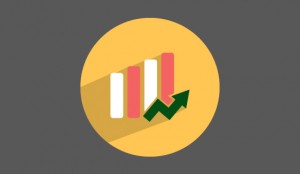Heb jij een WordPress website / webshop waar je administrator rol ineens weg is of geen rechten meer heeft, dan is dat natuurlijk erg vervelend. Daarom hebben wij naar een oplossing gezocht die we hier onder in het stappenplan hebben vermeld.
Hoe krijg ik het admin rol en rechten weer terug?
De oplossing van dit probleem is het aanpassen van de “wp_usermeta” tabel die te vinden is in de database, hoe je deze kunt vinden en aan kunt passen zullen we hieronder stap voor stap uitleggen.
1. Verbinden met de database.
Om te verbinden met de database hebben we een aantal dingen nodig.
- Als eerste gaan we opzoek naar het beheerpaneel van de hostingpartij. Kun je deze niet vinden of heb je geen inlog gegevens hiervan neem dan contact op met de hostingpartij, hun zullen u hierbij verder kunnen helpen.
- Zodra dit gebeurd is ga je opzoek naar “PHPMyAdmin”. Hier word gevraagd om de database gegeven, deze zijn te vinden in de ftp in het bestand “wp-config.php”. (Heeft u geen toegang tot de ftp neem dan contact op met uw hostingpartij)
- Zodra je dit bestand geopend hebt zie je een database naam, wachtwoord en gebruikersnaam staan, met de naam van de database zien we welke we aan moeten passen, en met de gebruikersnaam en wachtwoord kunnen we op die database inloggen.
2. Zoek jouw WordPress gebruiker ID.
In de database gaan we opzoek naar de tabel “wp_users” als je die gevonden hebt ga je opzoek naar het account van je admin, deze heeft een gebruikers ID. Sla deze ID ergens op of onthoud hem even, deze hebben we in stap 4 nodig om de rechten aan te koppelen.
3. Aanpassen van de database.
In de database gaan we opzoek naar de tabel wp_usermeta, in deze tabel gaan we nieuwe rijen toevoegen. Tijdens het toevoegen van de nieuwe rijen moet je ervoor zorgen dat je goed controleert of de gegevens juist ingevuld zijn, zie hiervoor het codeblokje hieronder.
umeta_id: [leeg laten - wordt automatisch gevuld]
user_id: [user account id(zie stap 2)]
meta_key: wp_capabilities
meta_value: a:1:{s:13:"administrator";s:1:"1”;}
4. Opslaan en controleren.
Nadat je de nieuwe rijen toegevoegd hebt kun je de database opslaan, zodra dit klaar is kun je testen of je een account de rol kunt geven en daarbij ook de functies die erbij komen.
Allround Web
Mocht het na het lezen van de blog toch niet zelf lukken, neem dan contact met ons op en besteed het werk uit.
wij hebben als bedrijf erg veel ervaring met het bewerken van een database en zijn daarom perfect voor de opdracht.